vscode搜索功能无法使用通常由配置问题、索引错误或扩展冲突引起。首先检查files.exclude设置,确认未误将需搜索的文件类型排除;其次确保已正确打开包含目标文件的文件夹而非单个文件;尝试重启vscode以解决临时性故障;若索引损坏,可通过“developer: 重新加载窗口”重建索引;禁用所有扩展并逐个启用以排查冲突;更新至最新版vscode修复潜在bug;修改search.exclude设置以包含或排除特定二进制文件;掌握正则表达式语法以提高搜索准确性;检查.gitignore文件是否导致某些文件被忽略;清除缓存或检查文件编码解决搜索失败问题;优化搜索性能可通过缩小范围、排除无关文件、使用精确条件、增加内存及使用ssd实现;如结果不全,可调高search.maxresults值或升级vscode;启用正则搜索需点击.*按钮,并输入相应表达式提升效率。
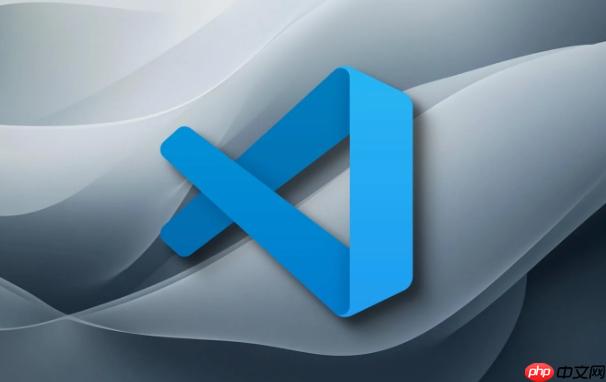
VSCode搜索功能不能用,通常是因为配置问题、索引错误或者扩展冲突。别慌,一步步排查,总能找到问题所在。
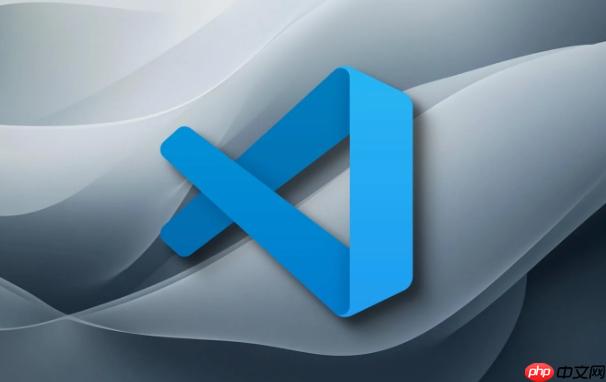
解决方案
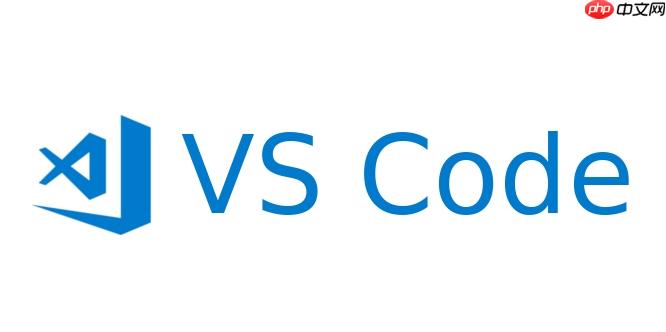
-
检查文件是否被排除: 首先,打开VSCode的settings.json文件(文件 -> 首选项 -> 设置,然后在搜索框输入files.exclude),看看是不是不小心把要搜索的文件类型或者目录加到排除列表里了。有时候手抖加进去自己都没注意。
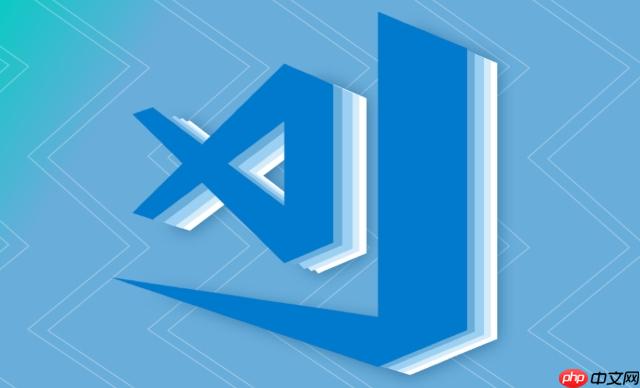
"files.exclude": { "**/.git": true, "**/.svn": true, "**/.hg": true, "**/CVS": true, "**/.DS_Store": true, "**/node_modules": true // 检查这里! }node_modules经常被排除,但如果你想搜它,就要删掉这一行。
-
确认搜索范围: 确保你打开了正确的文件夹。VSCode的搜索只会在当前打开的文件夹及其子文件夹中进行。如果打开的是单个文件,那肯定搜不到别的文件里的内容。
-
重启大法好: 有时候VSCode抽风了,重启一下就解决了。真的,别小看这个方法,很多问题都能迎刃而解。
-
重建索引: VSCode的搜索依赖于索引。如果索引损坏了,搜索就会出问题。你可以尝试手动重建索引。按下Ctrl+Shift+P(或者Cmd+Shift+P),输入重新加载窗口,选择Developer: 重新加载窗口。这会强制VSCode重新索引你的项目。
-
检查扩展冲突: 有些扩展可能会干扰搜索功能。尝试禁用所有扩展,然后逐个启用,看看是哪个扩展导致的问题。这虽然麻烦,但能有效定位问题所在。
-
更新VSCode: 确保你使用的是最新版本的VSCode。旧版本可能存在bug,而新版本可能已经修复了。
-
排除二进制文件: 默认情况下,VSCode会排除大型二进制文件,避免影响性能。如果你的搜索范围包含二进制文件,并且你需要搜索它们,可以在settings.json中修改search.exclude设置。
"search.exclude": { "**/*.exe": true, // 排除exe文件,如果需要搜索,改成false "**/*.dll": true // 排除dll文件 } -
使用正确的搜索语法: VSCode支持正则表达式搜索。如果你不熟悉正则表达式,可能会导致搜索结果不准确。确保你使用了正确的搜索语法。
-
检查.gitignore文件: 如果你的项目使用了Git,.gitignore文件中排除的文件也会被VSCode的搜索忽略。检查.gitignore文件,看看是不是不小心把要搜索的文件排除掉了。
为什么VSCode全局搜索不到指定内容?
全局搜索不到指定内容,除了上述的排除文件、搜索范围等问题外,还可能是因为缓存问题或者文件编码问题。可以尝试清除VSCode的缓存,或者检查文件的编码格式是否正确。有时候,文件编码格式不正确会导致VSCode无法正确读取文件内容,从而导致搜索失败。
如何优化VSCode的搜索性能?
优化VSCode的搜索性能,可以从以下几个方面入手:
- 减少搜索范围: 尽量缩小搜索范围,避免搜索不必要的目录。
- 排除不必要的文件类型: 在settings.json中配置files.exclude和search.exclude,排除不必要的文件类型。
- 使用更精确的搜索条件: 使用更精确的搜索条件,例如使用正则表达式,可以减少搜索结果的数量,提高搜索效率。
- 增加VSCode的内存: 如果你的项目非常大,可以尝试增加VSCode的内存。可以通过修改VSCode的启动参数来实现。
- 使用SSD: 将项目放在SSD上可以显著提高搜索速度。
VSCode搜索结果显示不全怎么办?
VSCode搜索结果显示不全,可能是因为搜索结果太多,VSCode默认只显示一部分。可以在settings.json中修改search.maxResults设置,增加搜索结果的最大数量。但需要注意的是,增加搜索结果的最大数量可能会影响性能。
"search.maxResults": 5000 // 默认值是2000,可以适当增加
另外,也可能是因为VSCode的搜索功能出现了bug。可以尝试更新VSCode到最新版本,或者重启VSCode。
如何在VSCode中使用正则表达式搜索?
在VSCode中使用正则表达式搜索,需要在搜索框中点击.*按钮,启用正则表达式搜索模式。然后,就可以在搜索框中输入正则表达式进行搜索了。
例如,要搜索所有以test开头的行,可以使用正则表达式^test.*$。
正则表达式功能强大,但学习成本也比较高。建议学习一些常用的正则表达式语法,可以大大提高搜索效率。


















